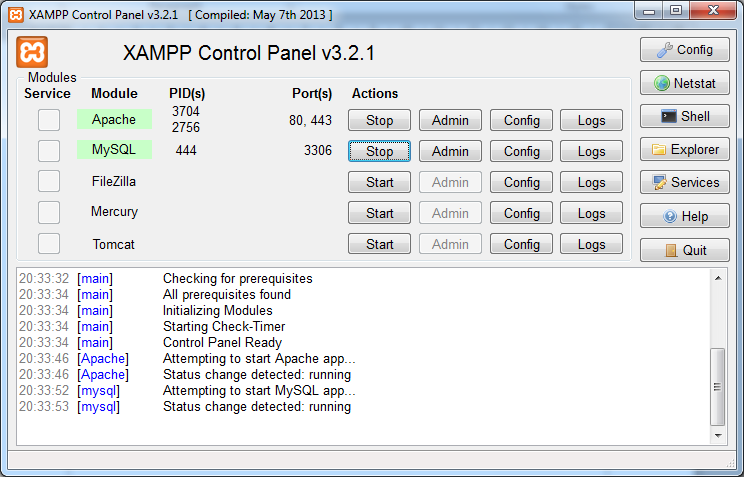Adapun langkah-langkah menjalankan sebagai berikut:
Install Xampp
a. Klik 2 kali pada file “xampp-win32-5.6.3-0-VC11-installer” yang sudah didownload. Kemudain akan muncul tampilan seperti dibawah ini kemudian klik ok.
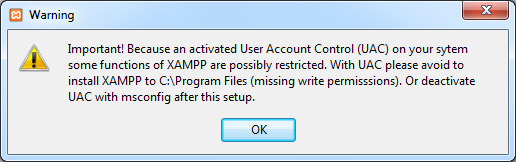
b. Akan muncul tampilan seperti dibawah ini, kemudian klik next
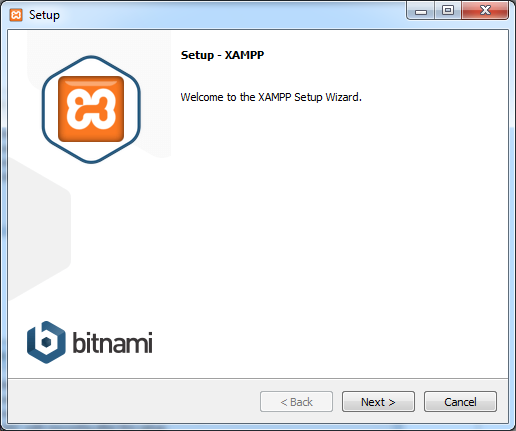
c. Akan muncul tampilan seperti dibawah ini, kemudian klik next
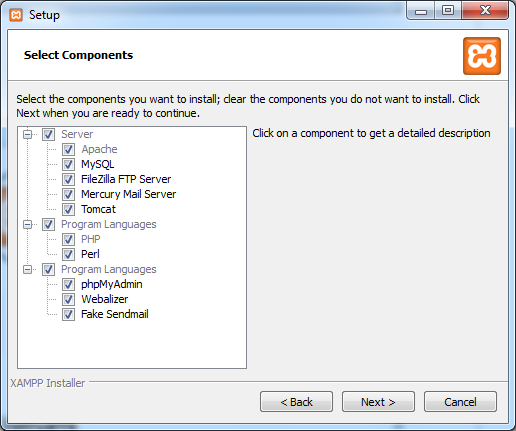
Tampilan ini berguna untuk meletakkan file instalisasi. Letak Default install Xampp ada di “C:/” dan kemudian klik next
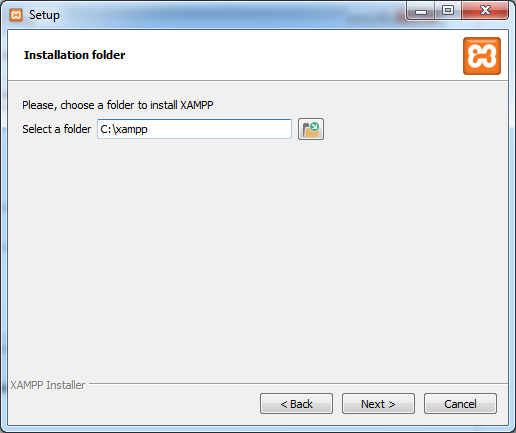
e. Ketika sudah memilih letak instalasi, akan muncul tampilan seperti dibawah ini. Pada Checkbox “Learn more abaout Bitnam for Xampp” boleh di centang, tidak juga tidak apa-apa. Lalu klik next.
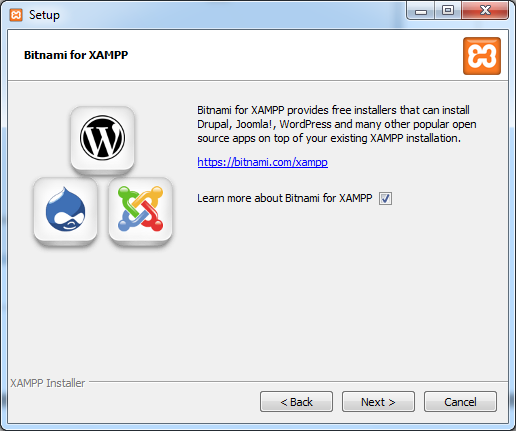
f. Akan muncul tampilan seperti dibawah ini, kemudian klik next
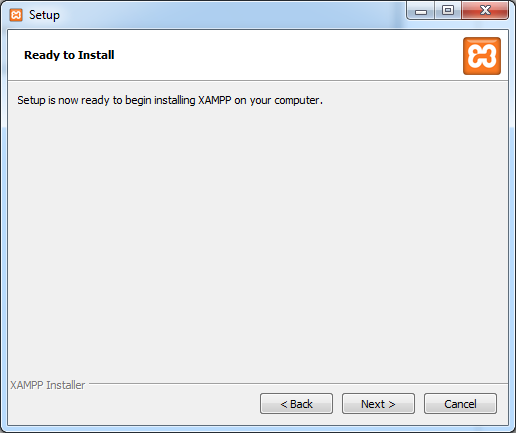
g.
Akan muncul tampilan Loding………
Tunggu sampai selesai, ini membutuhkan waktu cukup lama harap bersabar menunggunya.
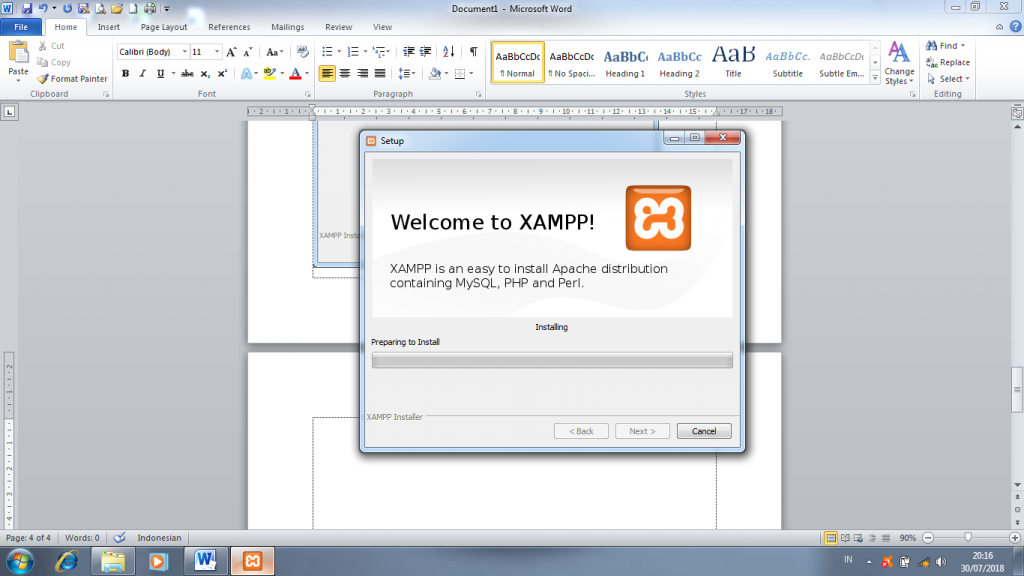
h. Jika proses instalisasi/Loading sudah selesai, muncul tampilan dibawah ini. Ada kolom Checklist pada tulisan “Do you want to start Control Panel now?”. Jika kalian mencentang kolom tersebut, kalian akan dibawa ke menu control panel XAMPP. Jika tidak, juga tidak apa-apa. Tapi saya sarankan untuk mencentangnya. Jika sudah tercentang. Klik “Finish”.
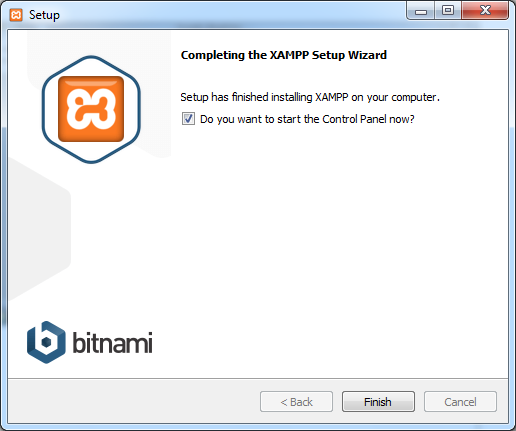
i. Jika kalian centang tadi, maka akan muncul tampilan Control panel seperti di bawah ini dan tandanya anda sudah berhasil menginstall Xamppnya.